Windows Server2008下安装及配置DHCP服务
DHCP服务:给用户分配网络参数,如IP地址等
第一部分:环境及准备工作
一:windows server2008操作系统;
二:windows普通操作系统一台,以这个主题为例(测试用),
三:服务器IP地址:例如,192.168.80.30;
四:服务器与这个电脑在同一局域网
第二部分:创建DHCP及配置
一:创建DHCP服务器
1。服务管理器,角色,添加角色,下一步。
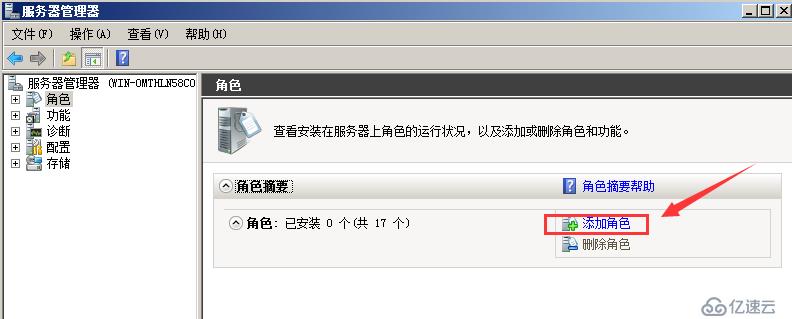
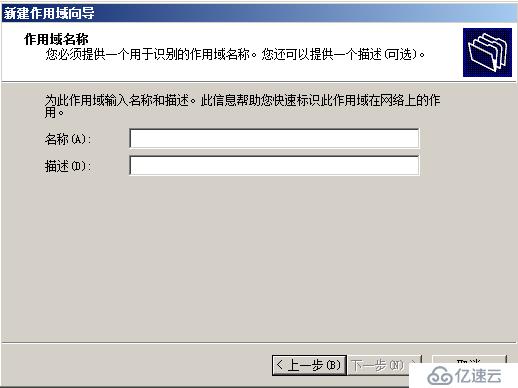 <李>地址范围(例如:192.168.80.10-192.168.80.200),下一步。
<李>地址范围(例如:192.168.80.10-192.168.80.200),下一步。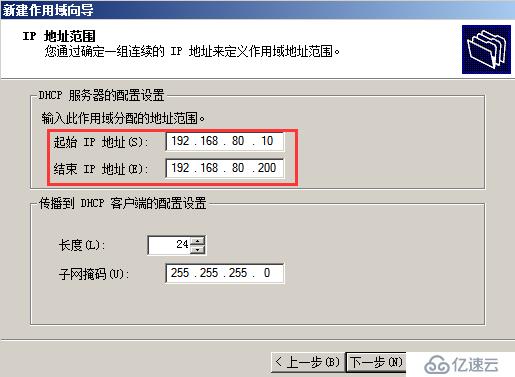 <李>排除地址(视情况而定,排除的地址将不会再分配出去,默认将本机地址已去除),下一步。
<李>排除地址(视情况而定,排除的地址将不会再分配出去,默认将本机地址已去除),下一步。 <李>租用期限,默认“8”天后过期(视情况而定),下一步。
<李>租用期限,默认“8”天后过期(视情况而定),下一步。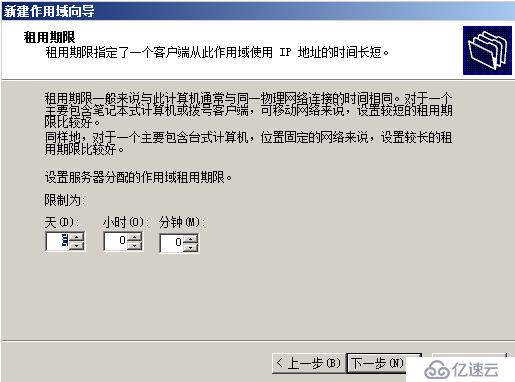 <李>默认下一步。
<李>默认下一步。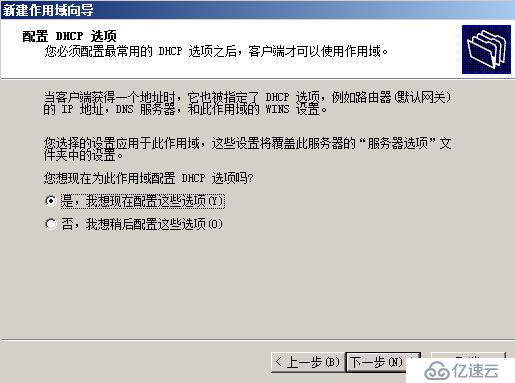 <李>输入网关(例如:192.168.80.1),下一步。
<李>输入网关(例如:192.168.80.1),下一步。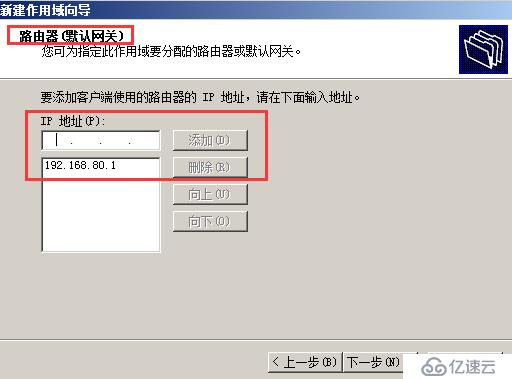 <李>添加DNS(例如:2.2.2.2),下一步。
<李>添加DNS(例如:2.2.2.2),下一步。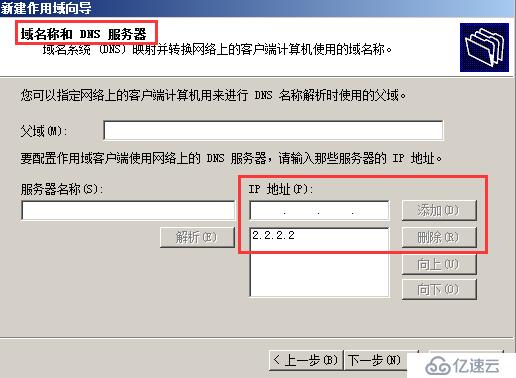 <李>配置保留信息
<李>配置保留信息(1)名称(例如:老板)
(2) MAC地址,输入指定的电脑MAC址(命令:arp - a)
(3) IP地址,输入想要给它的IP地址
完成后服务器会自动将该IP地址分给该MAC地址
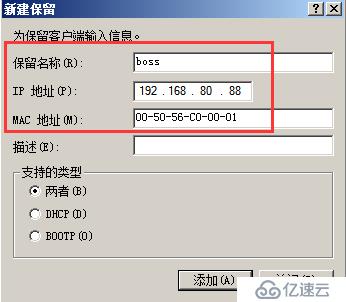 <李>添加,完成,如图:
<李>添加,完成,如图: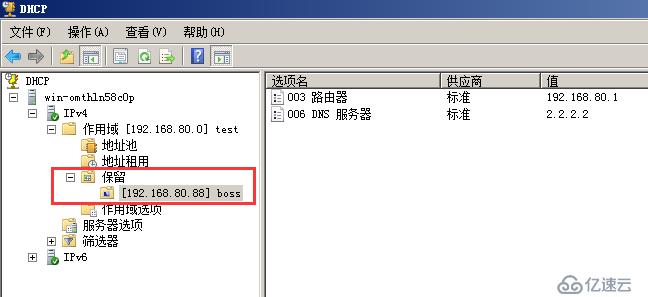 <李>查看这个电脑网络信息,如图:
<李>查看这个电脑网络信息,如图: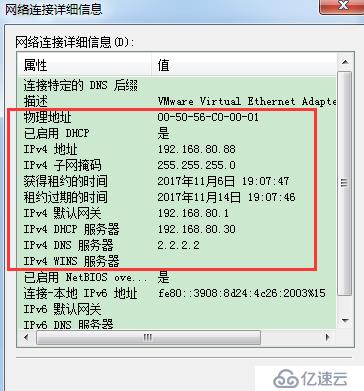
重要命令:
查看MAC地址:arp——
释放本机IP地址:ipconfig/发布
重新获取本机IP地址:ipconfig/更新





